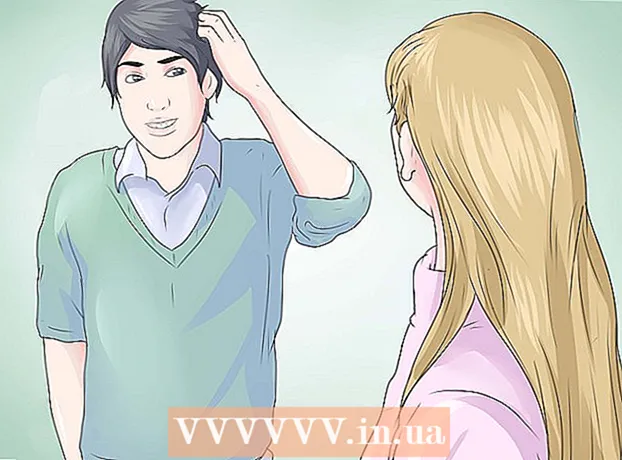Forfatter:
Janice Evans
Opprettelsesdato:
28 Juli 2021
Oppdater Dato:
1 Juli 2024

Innhold
Denne artikkelen viser deg hvordan du sletter PayPal -kontoen din permanent.
Trinn
Metode 1 av 1: Slette en konto
 1 Gå til https://www.paypal.com. Tast inn https://www.paypal.com i adressefeltet i nettleseren og klikk ⏎ Gå tilbake... Klikk deretter "Logg inn" øverst til høyre på siden.
1 Gå til https://www.paypal.com. Tast inn https://www.paypal.com i adressefeltet i nettleseren og klikk ⏎ Gå tilbake... Klikk deretter "Logg inn" øverst til høyre på siden. - Kontoen kan ikke slettes i PayPal -mobilappen.
 2 Logg deg på PayPal. Skriv inn den koblede e -postadressen og passordet i feltene, og klikk "Logg inn".
2 Logg deg på PayPal. Skriv inn den koblede e -postadressen og passordet i feltene, og klikk "Logg inn". - Før du sletter en akademisk rekord, må du bekrefte den og sende alle midler til en bankkonto.
- Hvis du har uløste problemer, for eksempel en tvist eller en ufullført transaksjon, kan kontoen din ikke slettes før de er løst.
 3 Klikk på in️ øverst til høyre på siden.
3 Klikk på in️ øverst til høyre på siden. 4 Klikk på fanen Kryss av øverst på siden.
4 Klikk på fanen Kryss av øverst på siden. 5 Rull ned og trykk Lukk en konto. Denne lenken er nederst i delen Kontoinnstillinger.
5 Rull ned og trykk Lukk en konto. Denne lenken er nederst i delen Kontoinnstillinger.  6 Følg instruksjonene på skjermen.
6 Følg instruksjonene på skjermen. 7 Velg årsaken til å lukke kontoen og klikk Fortsette.
7 Velg årsaken til å lukke kontoen og klikk Fortsette. 8 Klikk på Lukk en konto. PayPal -kontoen din blir slettet.
8 Klikk på Lukk en konto. PayPal -kontoen din blir slettet. - Det vil ikke lenger være mulig å gjenopprette en slettet konto.
Tips
- Hvis du ikke vil slette kontoen din helt, men bare si opp PayPal -abonnementet ditt, kan du lese følgende artikler:
- Slik avslutter du ditt PayPal -abonnement
- Slik kansellerer du en tilbakevendende betaling i PayPal
Advarsler
- Når den er slettet, kan ikke PayPal -kontoen din gjenopprettes. Alle planlagte og ventende transaksjoner blir kansellert. Kontoen kan ikke slettes så lenge det er gjeld, uløste problemer eller penger på saldoen på kontoen.
Hva trenger du
- PayPal -konto